- Кодът за грешка 2000-0146 може да се появи поради редица проблеми. Това може да е проблем с системния регистър на Windows, проблем с HDD или дори злонамерен софтуер. В тази статия ние се справяме с проблема от всеки ъгъл
- Използвайки вградените инструменти, които Windows предоставя, можете да намерите инструкции стъпка по стъпка. Ако са неуспешни, не забравяйте да проверите алтернативния предложен софтуер
- Обичате своя Dell? Погрижете се добре за това и вижте нашите ръководства и препоръки за всичко Dell свързани
- Ако срещнете други грешки с вашата операционна система, вижте невероятното Грешки в Windows 10 хъб, който подготвихме

- Изтеглете инструмента за възстановяване на компютъра Restoro който идва с патентованите технологии (патентът е наличен тук).
- Щракнете Започни сканиране за да намерите проблеми с Windows, които може да причиняват проблеми с компютъра.
- Щракнете Поправи всичко за отстраняване на проблеми, засягащи сигурността и производителността на вашия компютър
- Restoro е изтеглен от 0 читатели този месец.
Днес ще разгледаме проблем, с който се сблъскват потребители на Windows на Dell Компютри. Ако сте един от потребителите на Dell PC, тогава трябва да сте срещнали грешка Код за грешка на Dell 2000-0146 който кара вашия компютър да замръзне и не позволява на софтуерните приложения да реагират.
Проблемът с грешката е свързан с много фактори като замръзване на системата, бавна производителност, системни сривове, вирусни инфекции, проблем с Windows, проблеми с твърдия диск и Проблеми в системния регистър на Windows. Освен това грешка 0146 показва регистрите на грешките на твърдия диск, което води до проблем с твърдия диск.
Опитваме се обаче да предоставим решения на различни компютърни проблеми тук, в Windows Report. Някои потенциални поправки за Dell PC грешка 0146
Как да коригирам код за грешка на компютъра Dell 0146
- Изпълнете пълно сканиране на системата
- Стартирайте Проверка на диска
- Поправете системния регистър на компютъра
- Стартирайте PSA Diagnostics
- Нулирайте настройките на BIOS
- Стартирайте Възстановяване на системата в безопасен режим
- Стартирайте компютъра си в безопасен режим и Clean Boot
Решение 1: Стартирайте пълно сканиране на системата
- Отидете на Старт> въведете ‘defender’> щракнете двукратно върху Windows Defender, за да стартирате инструмента.
- В левия прозорец изберете иконата на щита.
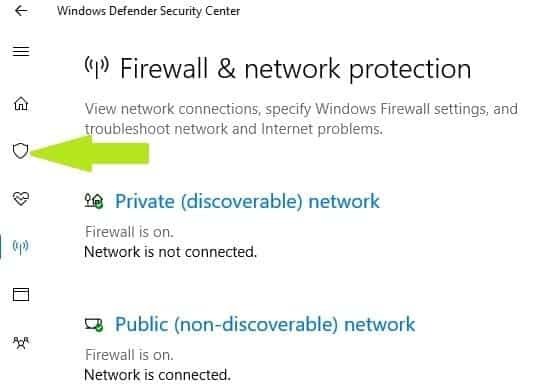
- В новия прозорец щракнете върху Разширено сканиране опция.
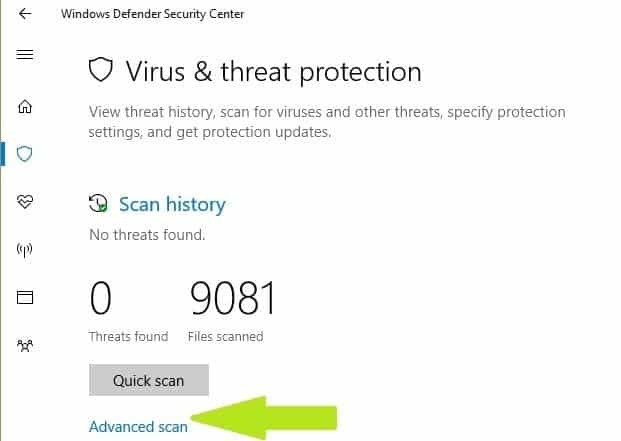
- Проверете опцията за пълно сканиране, за да стартирате пълно сканиране на системния злонамерен софтуер.
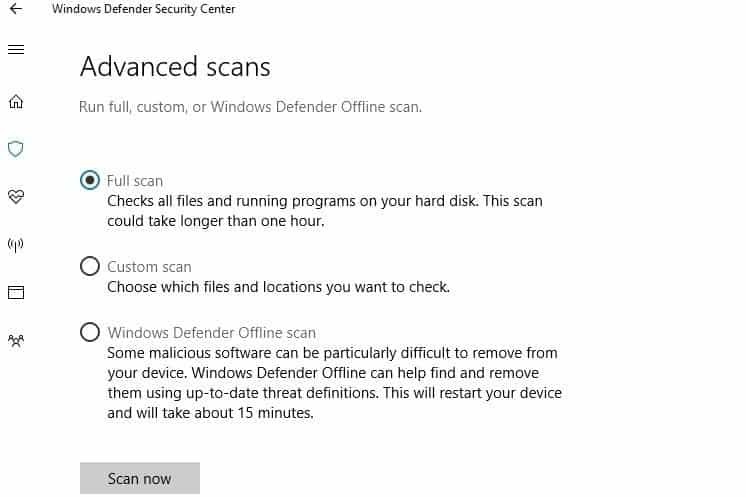
Вирусът може да повреди твърдия диск и да задейства кода за грешка 0146. Стартирайте пълно сканиране на системата на вашия компютър, за да премахване на всяка възможна корупция на вируса. Има няколко антивирусен софтуер на трети страни около това, което можете да използвате; обаче можете да използвате вградения антивирус на Windows, Windows Defender.
Ако сте приключили със сканирането на вашия компютър, препоръчително е да премахнете всички вируси; опцията може да бъде чисти или Изтрий в зависимост от антивируса, който използвате. Това определено ще реши проблема с компютъра с код за грешка 0146.
Силно ви препоръчваме да опитате един от най-добрият антивирусен софтуер, както имат безплатни пробни версии (Бикгард, Панда) и можете да ги тествате на вашия компютър и сами да видите предимствата. Bitdefender е решението на World's nr.1 Antivirus и има специална отстъпка в момента.
- Прочетете също: 10 най-добри антивирусни програми за сърфиране
Решение 2: Стартирайте Проверка на диска
Друг начин за отстраняване на проблема с грешката е чрез стартиране на почистване на диска на вашия компютър с Windows. Disk Cleanup е помощна програма на Windows, която намалява броя на ненужните файлове на вашия твърд диск, за да освободи място на диска.
То също премахва временните файлове, изпразва кошчето и премахва нежеланите системни файлове; който може да е отговорен за проблема с грешката 0146. Ето как да стартирате почистване на диска:
- Отидете на Старт> Въведете Disk Cleanup и натиснете Въведете.
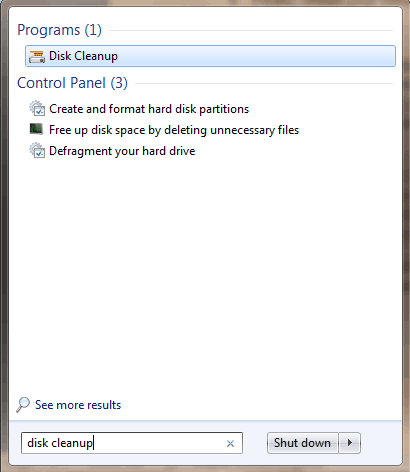
- Изчакайте почистване на диска, за да сканирате вашите устройства.
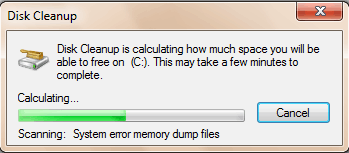
- След сканирането проверете Временни файлове и след това щракнете върху Добре да изтрия.
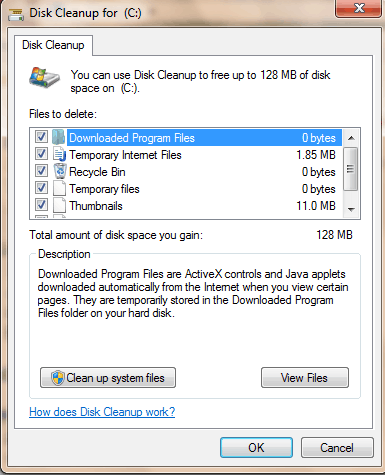
- Изберете Изтрий файловете за да продължите.
Решение 3: Поправете системния регистър на компютъра
Най-простият начин да поправите вашия регистър на Windows е да използвайте специален инструмент, като CCleaner. Като алтернатива можете също да използвате Проверката на системни файлове на Microsoft, за да проверите за повреда на системните файлове.
Помощната програма проверява целостта на всички системни файлове и поправя файлове с проблеми, когато е възможно. Ето как да стартирате SFC сканиране във всички версии на Windows:
- Отидете на Старт> въведете cmd> щракнете с десния бутон на мишката върху командния ред> изберете Изпълни като администратор.
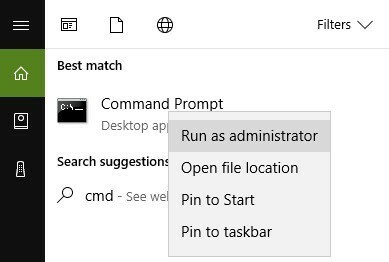
- Сега въведете командата sfc / scannow
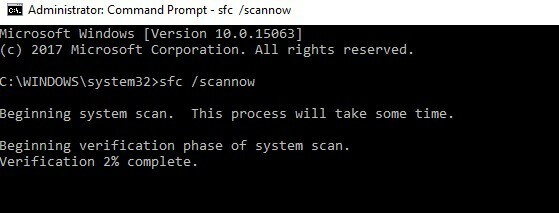
- Изчакайте процеса на сканиране да завърши и след това рестартирайте компютъра. Всички повредени файлове ще бъдат заменени при рестартиране.
ПРОЧЕТЕТЕ СЪЩО:Няма достъп до редактора на системния регистър в Windows 10 [FIX]
Решение 4: Стартирайте PSA Diagnostics
Стартирайте сканиране на системата, за да откриете потенциални грешки

Изтеглете Restoro
Инструмент за ремонт на компютър

Щракнете Започни сканиране за намиране на проблеми с Windows.

Щракнете Поправи всичко за отстраняване на проблеми с патентованите технологии.
Стартирайте сканиране на компютър с инструмент за възстановяване на възстановяване, за да намерите грешки, причиняващи проблеми със сигурността и забавяния. След като сканирането приключи, процесът на поправяне ще замени повредените файлове с нови файлове и компоненти на Windows.
Обикновено всички настолни компютри / лаптопи на Dell се предлагат с вградена програма за диагностика; тази програма е известна като PSA диагностика. Този инструмент за диагностика извършва отстраняване на неизправности на вашия компютър Dell и може да отстрани всички проблеми, включително код на грешка 0146. Ето как да стартирате PSA Diagnostics:
- Рестартирайте вашия Dell PC.
- Натиснете F12 бутон, докато се появи логото на Dell. Изчакай докато Еднократно зареждане Появява се меню.
- Сега натиснете Надолу Стрелка на клавиатурата, за да подчертаете PSA диагностика опция.
- Удари Въведете бутон.
- Тогава PSA ще стартира автоматично. Следвайте указанията, за да разрешите проблема с грешката.
Решение 5: Нулирайте настройките на BIOS
BIOS се състои от системни настройки, които определят функционалността и производителността на компютъра. Въпреки това може да се наложи да нулирате настройките на BIOS до състоянието по подразбиране на вашия компютър, за да коригирате код на грешка 0146. Следвайте тези стъпки, за да нулирате BIOS на компютъра си Dell:
- Преди всичко рестартирайте компютъра си Dell.
- Удари F2 натиснете неколкократно, докато се появи прозорец на екрана за настройка на системата.
- Сега натиснете Дясна стрелка на клавиатурата и изчакайте до Изход менюто е подчертано.
- След това натиснете Стрелка надолу на клавиатурата и изберете Заредете оптимизирани настройки по подразбиране опция.
- Накрая натиснете Въведете бутон.
ПРОЧЕТЕТЕ СЪЩО:Компютърът няма да се зареди след актуализация на BIOS? Ето как да поправите това
Решение 6: Стартирайте Възстановяване на системата в безопасен режим
Стартирането на възстановяване на системата може също да реши проблема с грешката на вашия компютър с Windows. Безопасният режим е режим за диагностика в Windows, който стартира вашия компютър само с работещи основни файлове и драйвери.
Можете обаче да извършите възстановяване на системата в безопасен режим до върнете се обратно до определена точка за възстановяване на вашата система, лишена от показването на съобщение за грешка при стартиране. Ето как да направите това:
- Изключете компютъра си и го включете отново.
- Придвижете се до Стартирайте в безопасен режим опция и хит Въведете.
- Отидете на Старт> Тип система Възстанови и след това удари Въведете.
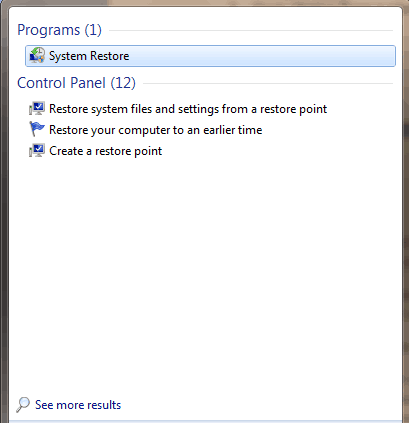
- Следвайте указанията, за да се върнете обратно към определена точка за възстановяване.
- Изчакайте процесът да завърши и след това рестартирайте.
Забележка: Уверете се, че можете да идентифицирате датата на точката за възстановяване, преди да започне съобщението за грешка. Възстановяването на системата не засяга нито един от вашите файлове, документи и лични данни.
Решение 7: Стартирайте компютъра си в безопасен режим и почистете Boot
Освен това можете също да отстраните проблема с грешката, като стартирате компютъра си в безопасен режим и изчистите зареждането. Уверете се обаче, че сте изключили всички свързани устройства, като Wi-Fi адаптер, модем, безжичен принтер, рутер и други външни устройства. Ето как да стартирате компютъра си в безопасен режим и да почистите зареждането:
- Изключете компютъра си.
- Включете компютъра си отново. Натиснете и задръжте F8 ключ. (Изчакайте, докато се появи логото на Windows)
- Изберете Безопасен режим в мрежата и натиснете Въведете ключ.
- Отидете на Старт> Натиснете Windows и R бутони> Тип msconfig, и удари Въведете за да отворите помощната програма за конфигуриране на системата.
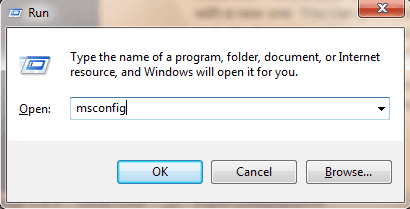
- В прозореца на помощната програма за конфигуриране на системата щракнете върху Общ раздела, последван от Селективно стартиране.
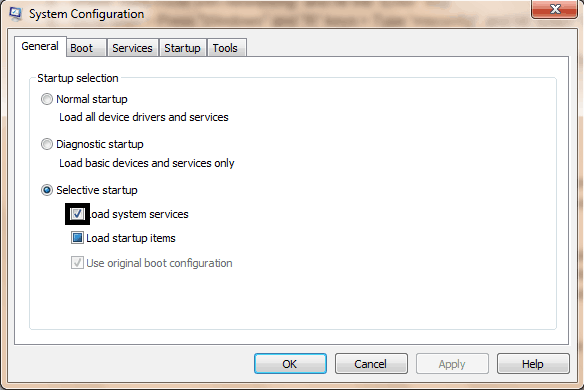
- Следователно премахнете отметката от заредете стартови елементи кликнете върху Услуги.
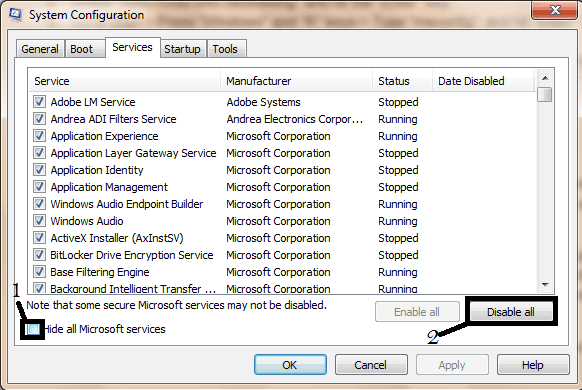
- Сега, отметнете скриване на всички услуги на Microsoft и деактивирайте всички.
Прочетете също: Как да коригирам компютърна грешка 1962 г. в компютрите на Lenovo
Решение 8: Сменете твърдия диск (HDD)
И накрая, може да се наложи да смените твърдия диск на вашия компютър, защото може да е повреден. Можете да премахнете вашия HDD, да го свържете с друг компютър, за да получите достъп до файловете и папките на компютъра; това ще ви позволи да архивирате важни файлове с цел сигурност.
Ако новият компютър не е в състояние да идентифицира и да осъществи достъп до твърдия диск, тогава определено трябва да го замените с нов. Можете да закупите новия твърд диск от уебсайта на производителя на вашия компютър, Amazonили от местния магазин за компютри. Силно препоръчваме обаче да можете да извършите подмяната от професионален компютърен инженер.
Уведомете ни, като оставите коментара си по-долу, ако това е помогнало за решаването на проблема с кода за грешка 0146 на Dell. Ако не, опишете подробно проблема си и ние ще се опитаме да намерим решение заедно.
 Все още имате проблеми?Поправете ги с този инструмент:
Все още имате проблеми?Поправете ги с този инструмент:
- Изтеглете този инструмент за ремонт на компютър оценени отлично на TrustPilot.com (изтеглянето започва на тази страница).
- Щракнете Започни сканиране за да намерите проблеми с Windows, които може да причиняват проблеми с компютъра.
- Щракнете Поправи всичко за отстраняване на проблеми с патентованите технологии (Ексклузивна отстъпка за нашите читатели).
Restoro е изтеглен от 0 читатели този месец.
често задавани въпроси
Кодът за грешка е свързан с неуспех при четене на определена информация от твърдия диск. Ако устройството не може да бъде достъпно или данните са повредени, системата се срива.
Възможно е да има хардуерни проблеми с захранването, дънната платка или HDD / SSD. Или софтуерни проблеми, свързани с Windows
Трябва да отворите BIOS на компютъра си и да промените позицията на вашия твърд диск като първа опция в раздела Boot. Имаме удобен Ръководство за BIOS за да ви помогна с това


